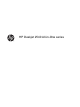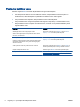Manual
Postavke bežične veze
Pritisnite dugme Bežična da biste uključili bežične mogućnosti štampača.
●
Ako štampač ima aktivnu vezu sa bežičnom mrežom, lampica bežične veze biće plava. U
međuvremenu, ekran štampača će prikazati ikonu bežične veze i traku signala.
●
Ako je bežična veza isključena, lampica bežične veze će biti isključena.
●
Ako je bežična veza omogućena (bežični radio signali su uključeni), a nemate bežičnu vezu,
lampica bežične veze će treptati. U međuvremenu, na ekranu će se prikazati indikator jačine
signala bežične veze.
Kako da? Uputstva
Odštampajte stranicu sa konfiguracijom mreže.
Stranica sa konfiguracijom mreže prikazaće status mreže,
ime hosta, ime mreže itd.
Istovremeno pritisnite dugme Bežična i dugme Pokreni
kopiranje – crno na kontrolnoj tabli štampača.
Odštampate izveštaj o testiranju bežične mreže.
Izveštaj o testiranju bežične mreže prikazaće dijagnostičke
rezultate za status bežične veze, jačinu bežičnog signala,
otkrivene mreže itd.
Istovremeno pritisnite dugme Bežična i dugme Pokreni
kopiranje – crno na kontrolnoj tabli štampača.
Vratite postavke mreže na podrazumevane vrednosti.
Istovremeno pritisnite dugme Bežična i dugme Otkaži na
kontrolnoj tabli štampača, a zatim ga zadržite 5 sekundi.
Uključite ili isključite bežičnu vezu.
Pritisnite dugme Bežična na kontrolnoj tabli štampača.
Zasnujte WPS vezu.
Wi-Fi Protected Setup (WiFi zaštićeno podešavanje) (WPS –
zahteva WPS ruter) na stranici 48
6
Poglavlje 2 Upoznajte HP Deskjet 2540 series SRWW